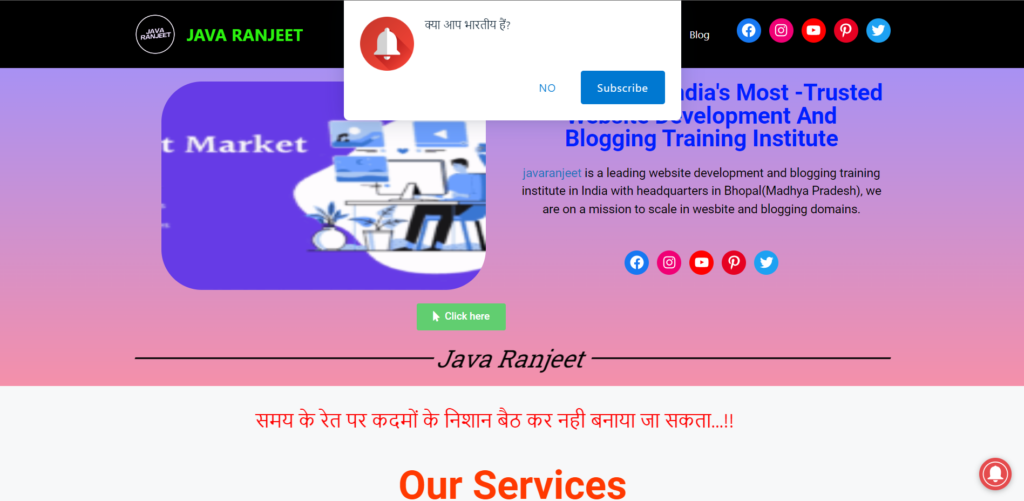
OneSignal में Account कैसे बनाये
- सबसे पहले आपको ”google” में OneSignal सर्च करना होगा|
- उसके बाद जो पहला ”link” मिलेगा उस पर क्लिक करे|
- फिर आपको OneSignal में signup करना होगा|
- SignUp करने के लिए आपको OneSignal वेबसाइट में लेफ्ट साइड में signup का बटन मिलेगा| उस पर क्लिक करे|
- उस पर क्लिक करने के बाद signup करने के लिए एक popup विंडो ओपन होगी|
- उसमे आपको उसमे आपको अपना email id और पासवर्ड डालना होगा|
- थर्ड ऑप्शन में आपको Company or Organization Name के बारे में पूछा जायेगा|
- इसमें आपको अपनी वेबसाइट का नाम enter करना होगा|
इसमें आपको नीचे की तरफ तीन ऑप्शन दिखाई देगें| अगर आप facebook, google अकाउंट से भी signup कर सकते है|
WordPress में OneSignal Plugin कैसे install करे
- इसके लिए पहले आपको वर्डप्रेस डैशबोर्ड में जाना होगा|
- फिर आपको ”plugin” वाले ऑप्शन पर जाये और add plugin वाले ऑप्शन को सेलेक्ट करे|
- उसमे आपको सर्च बार में OneSignal सर्च करना होगा|
- सर्च करने पर OneSignal plugin आपके सामने आ जायेगा|
- उसे install करे और activate करे|
- Activate होने के बाद आपको OneSignal plugin के setting में जाना होगा|
सेटिंग में आपको Configuration वाले ऑप्शन पर जाये| फिर स्टार्टिंग में आपको तीन ऑप्शन मिलेंगे उसमे App Id, REST API Key, Safari web id फील करनी होगी ये id आपको onesignal से मिलेगी और सारी सेटिंग को आपको default ही रहने देना होगा| उसके बाद नीचे save के बटन पर क्लिक करना होगा|
ये सारे स्टेप फॉलो करने के बाद कुछ ही घंटो में आपकी साइट में notification बार शो होने लगेगा|
WordPress ब्लॉग में OneSignal Push Notification को कैसे जोड़े?
मै आपको WordPress में OneSignal push notifications को जोड़ने का step-by-step guide हिंदी में बता रहा हूँ. नीचे दिए गए instructions को फॉलो करें:👇👇
Step 1: OneSignal Account Banaye
OneSignal website (https://onesignal.com) पर जाएँ और एक नया अकाउंट बनाये.

जब आप signup करके लॉगिन हो जाएँ, आप OneSignal dashboard पर पहुँच जायेगें.

Step 2: OneSignal mein Naya App Set Up Karein
“Add a new app” बटन पर क्लिक करें.

अपने App के लिए एक नाम प्रोवाइड करें और अपने App का प्लेटफार्म सेलेक्ट करें (Website Push, Mobile Push, या कोई और).

Platform सेलेक्ट करने के बाद, आपको अपने App की सेटिंग पेज पर ले जाया जायेगा.

Step 3: WordPress Plugin Install Kare
WordPress dashboard पर जाएँ.
“Plugins” पर क्लिक करे और “Add New” सेलेक्ट करें.
“OneSignal – Web Push Notifications” plugin सर्च करे और install करके activate करें.

Step 4: OneSignal App ID Aur API Key Ko Configure Kare
WordPress dashboard पर, “OneSignal Push” ऑप्शन पर क्लिक करें.
“Configuration” टैब में जाये.

OneSignal dashboard से “App ID” और “API Key” को कॉपी करें.

WordPress dashboard में, “App ID” और “API Key” को corresponding fields में Paste करें.

Step 5: Notification Settings Configure Kare
“Configuration” टैब के नीचे, “Notification Settings” सेक्शन में जाये.
यहाँ पर, अपने push notifications के लिए default settings कॉन्फ़िगर करें. Title, message, image, buttons, etc. सेट करे.
जब आप सेटिंग को configure कर लेगें, “Save” बटन पर क्लिक करे.
अब आपके WordPress website में OneSignal push notifications इनेबल हो चुके होगें. आप अपने website visitors को push notifications भेज सकते है और उन्हें engage कर सकते है

